Créer des relations de tables N à N (plusieurs-à-plusieurs) dans Microsoft Dataverse en utilisant l’explorateur de solution
L’explorateur de solutions permet de créer et de modifier une relation plusieurs-à-plusieurs (N à N) pour Dataverse.
Le portail Power Apps permet de configurer les options les plus courantes, mais certaines options ne peuvent être définies à l’aide de l’explorateur de solutions. Pour plus d’informations :
- Création de relations de table plusieurs-à-plusieurs
- Créer des relations de table plusieurs-à-plusieurs dans Dataverse à l’aide du portail Power Apps
Ouvrez l’explorateur de solutions
Une partie du nom d’une relation personnalisée que vous créez est le préfixe de personnalisation. Il est défini en fonction de l’éditeur de solutions pour la solution que vous utilisez Si le préfixe de personnalisation vous intéresse, veillez à utiliser une solution non gérée avec le préfixe de personnalisation que vous souhaitez pour cette table. Pour plus d’informations : Modifier le préfixe de l’éditeur de solutions
Ouvrir une solution non managée
Dans Power Apps, sélectionnez Solutions dans le volet de navigation de gauche, puis dans la barre d’outils, sélectionnez Basculer vers l’affichage classique. Si l’élément ne se trouve pas dans le volet latéral, sélectionnez …Plus, puis sélectionnez l’élément souhaité.
Dans la liste Toutes les solutions, ouvrez la solution non gérée souhaitée.
Afficher les relations de table
Dans l’explorateur de solutions, développez Tables et sélectionnez une table. Dans cette table, sélectionnez Relations N à N.
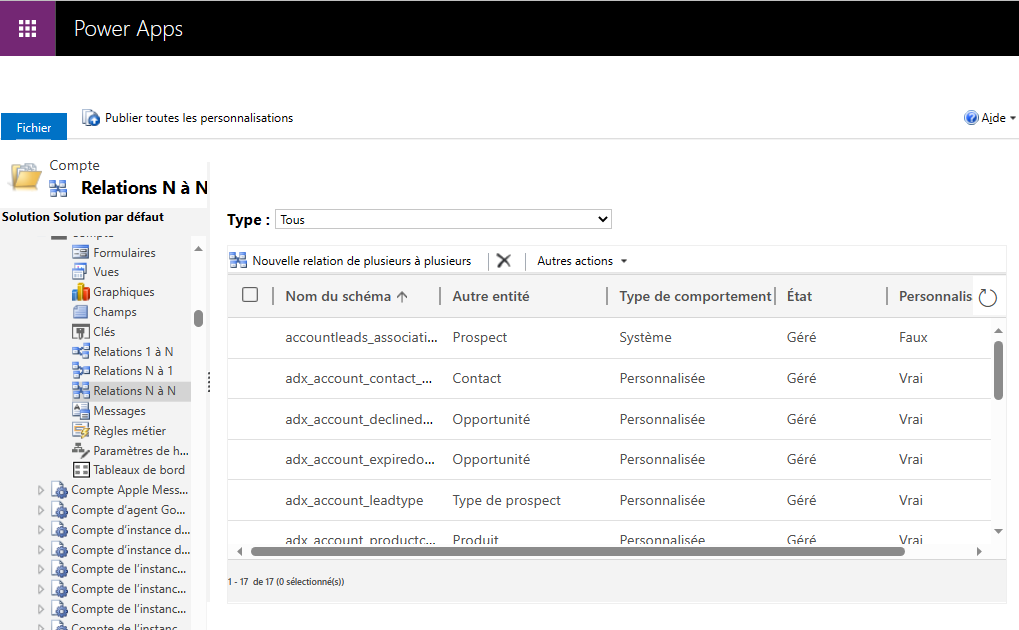
Créer des relations
Tout en affichant les relations de table, sélectionnez Nouvelle relation Plusieurs-à-plusieurs dans la barre de commandes.
Notes
Si la commande n’est pas disponible, la table n’est pas habilitée à créer des relations personnalisées.
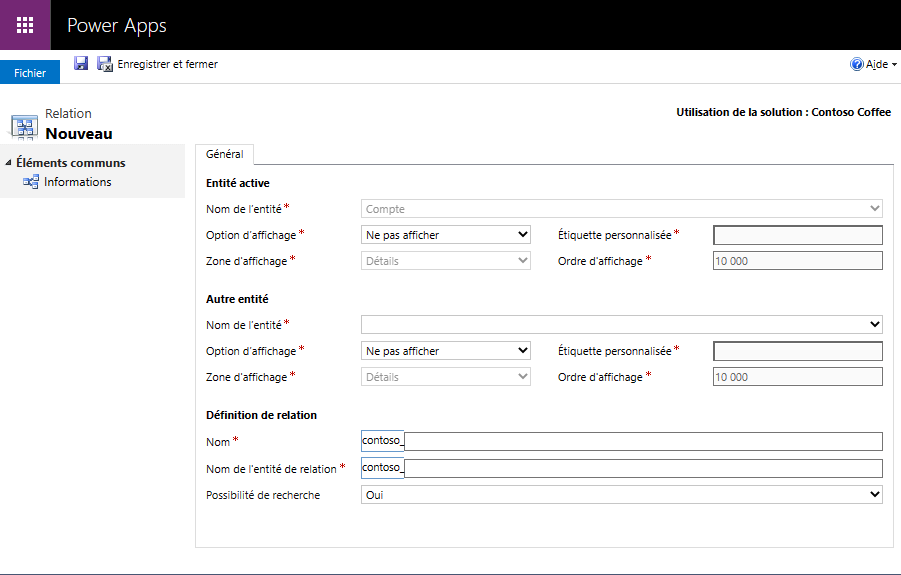
Dans le groupe Autre table, dans la colonne Nom de la table, sélectionnez la table avec laquelle vous voulez créer la relation. Cela renseignera les colonnes Nom et Nom de la table de relation dans le groupe Définition de la relation.
Vous pouvez cliquer sur le ![]() pour enregistrer le tableau et continuer l’édition. Pour plus d’informations : Modifier les relations
pour enregistrer le tableau et continuer l’édition. Pour plus d’informations : Modifier les relations
Notes
Si les valeurs Nom ou Nom de la relation de table existent déjà dans le système vous recevez un message d’erreur lorsque vous enregistrez. Modifiez les valeurs pour qu’elles soient uniques et réessayez.
Modifier les relations
Tout en affichant les relations de table, sélectionnez la table à modifier.
Notes
L’éditeur d’une solution gérée peut empêcher les personnalisations de la relation qui s’intègrent à leur solution.
Les propriétés de relation de table suivantes peuvent être modifiées une fois les relations créées.
Important
Après avoir modifié ces propriétés vous devez publier des personnalisations avant qu’elles prennent effet dans les applications basées sur un modèle.
Modifier les options d’affichage
Pour Table actuelle et Autre table, vous pouvez modifier les colonnes d’option d’affichage qui contrôlent la façon dont les tables associées sont affichées pour les applications pilotées par modèle.
| Champ | Description |
|---|---|
| Option d’affichage | Comment la liste de table associée doit être affichée. Pour plus d’informations : Options d’affichage |
| Étiquette personnalisée | Spécifiez le texte localisable à utiliser plutôt que le nom au pluriel lorsque vous sélectionnez Utiliser une Étiquette personnalisée comme Option d’affichage. |
| Nom complet | Sélectionnez l’un des groupements disponibles pour afficher cette liste. Les options disponibles sont : Détails (pour le groupe Éléments communs ), Marketing, Ventes, Service. |
| Ordre d’affichage | Contrôle l’emplacement de l’élément de navigation dans la zone d’affichage sélectionnée. La plage des nombres autorisés commence par 10 000. Les éléments du volet de navigation dont la valeur est inférieure sont affichés au-dessus de ceux ayant une valeur plus élevée. |
Options d’affichage
Options d’affichage disponibles :
| Option | Description |
|---|---|
| Ne pas afficher | Ne pas afficher les tables associées à cette relation. |
| Utiliser une Étiquette personnalisée | Lorsque cette option est sélectionnée, la colonne Étiquette personnalisée est activé pour pouvoir spécifier le texte localisable à utiliser plutôt que le nom au pluriel. |
| Utiliser le nom au pluriel | Utilisez le nom complet au pluriel défini pour la table associée. |
Possibilité de recherche
Vous pouvez masquer les relations dans la Recherche avancée des applications pilotées par modèle en définissant la colonne Possibilité de recherche sur Non.
Supprimer les relations
Tout en affichant les relations de table, sélectionnez la relation de table à supprimer et cliquez sur la commande  . commande.
. commande.
La suppression de la relation supprime la table de relation créée. Toutes les tables connectant des données à l’aide de la relation seront perdues.
Voir aussi
Création de relations de table plusieurs-à-plusieurs
Créer des relations de table plusieurs-à-plusieurs dans Dataverse à l’aide du portail Power Apps
Créer et modifier des relations de tables 1 à N (un-à-plusieurs) ou N à 1 (plusieurs-à-un)
Notes
Pouvez-vous nous indiquer vos préférences de langue pour la documentation ? Répondez à un court questionnaire. (veuillez noter que ce questionnaire est en anglais)
Le questionnaire vous prendra environ sept minutes. Aucune donnée personnelle n’est collectée (déclaration de confidentialité).